Brug humørikoner, bevægelser og meget mere med din avatar i Microsoft Teams
Animer din avatar med humørikoner for at formidle dine følelser og følelser i Teams-møder. Med avatarer kan du etablere bedre følelsesmæssige forbindelser med mødedeltagere uden at tænde dit kamera.
Avatarreaktioner og bevægelser
Vælg dine kontekstafhængige humørikoner fra et sæt velkendte emojis, og se din avatar animere med de samme humør og bevægelser. Når du vælger React 
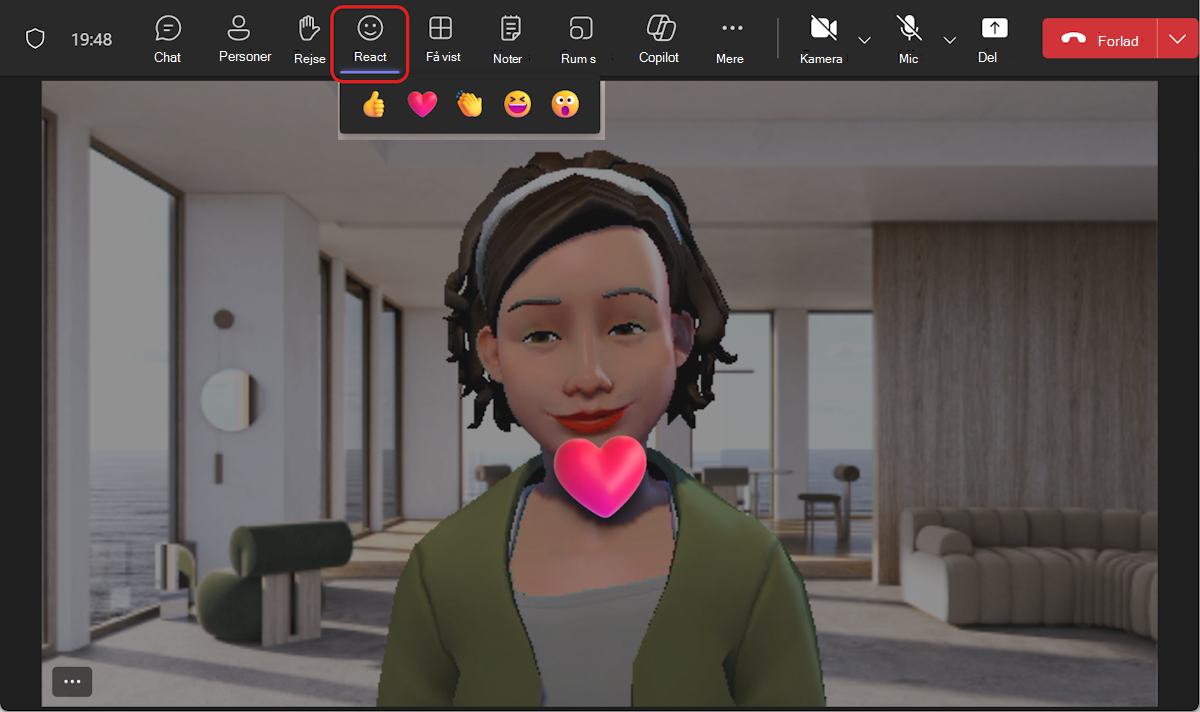
Du kan finde flere avatarreaktioner ved at vælge Flere handlinger 


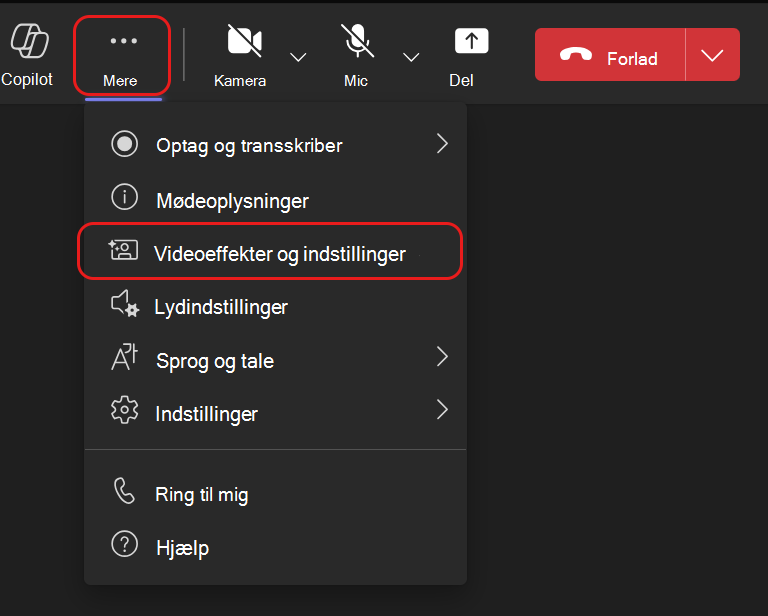
Find hurtigt den ønskede reaktion, der skal vises i øjeblikket under Alle reaktioner. Fastgør dine ofte anvendte avatarreaktioner øverst ved at holde markøren over en reaktion og vælge Fastgør 
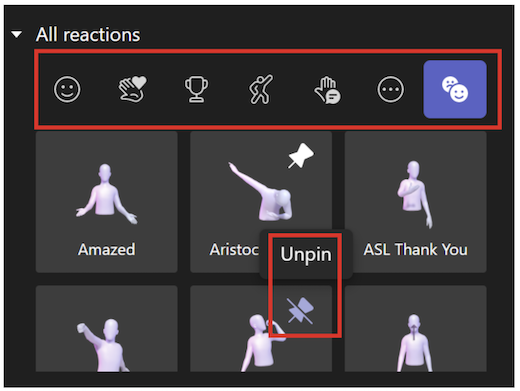
Tip!: Du kan kun fastgøre op til fem humørikoner ad gangen for at få hurtig adgang til dine foretrukne reaktioner. Hvis listen over de mest populære reaktioner er fuld, skal du frigøre nogle aktuelle humørikoner, før du fastgør nye reaktioner øverst på listen Alle reaktioner.
Avatarstemninger, baggrunde og kameraindstillinger
Angiv din avatars baggrund, humør og kameravinkler. I dine Teams-mødekontrolelementer skal du vælge Flere handlinger 

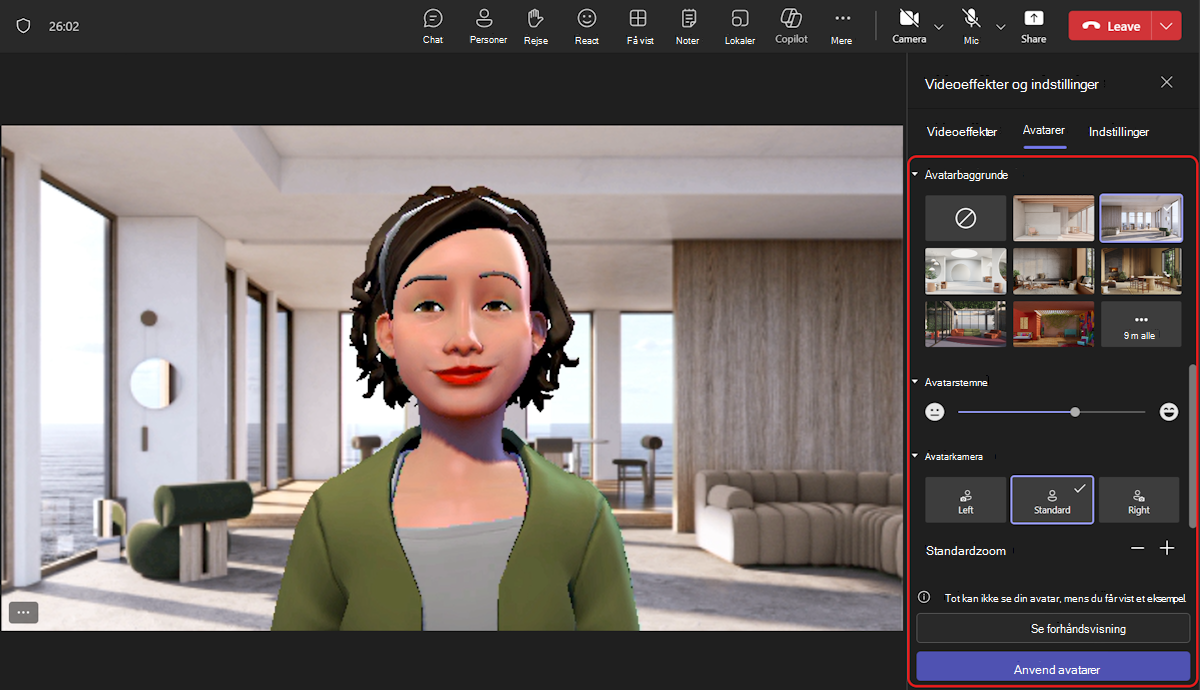
Baggrunde
Vælg en baggrund til din avatar under Avatarbaggrunde. Aktivér
Stemninger
Juster din avatars ansigtsudtryk ved hjælp af skyderen for avatarens humør .
Kamera
Under indstillingen Avatarkamera skal du vælge en kameravinkel til din avatar. Du kan også zoome avataren ind (+) og ud (-).










